Je eigen activiteit icoontjes
Cursusformat VSF is een van Moodle™ LMS plugins die je kan vinden in ons LT&C Plugin Abonnement. Met behulp van dit abonnement zorgen wij er niet alleen voor dat onze plugins getest en gereed zijn voor een nieuwe Moodle™ LMS versie, maar regelen wij ook kleine, en soms wat grotere, verbeteringen. Dit keer was het Cursusformat VSF aan de beurt.
Even terug … waarom een eigen cursusformat
VSF, dat staat voor Voortgang Sectie Format, kun je zien als één van de eerste LT&C plugins die we op verzoek van een klant hebben ontwikkeld. Het begon met de vraag om de voortgang niet in tekst te tonen maar in een voortgangscirkel. Later volgde het toevoegen van een ‘toon sectie’ knop.
Je weet hoe het gaat, van het een komt het ander, en in Moodle 3.5 werd het cursusformat dankzij klanten nog een stap verder gebracht. Vanuit LT&C gebruikten wij dit format regelmatig als een voorbeeld naar leden van het Moodle™ UX onderzoeksteam. Zodat zij een idee kregen wat gebruikers graag zouden willen zien.
In Moodle™ LMS 4.1 gaat het cursusformat VSF een stap verder.
Hoewel het niet helemaal nieuwe functionaliteit is, maakte MoodleTM 4.x het voor ons wel mogelijkheid om weer eens te kijken naar dé favoriete functie van VSF. De mogelijkheid om je activiteiticoontje in een eigen afbeelding te veranderen.
De manier waarop dit nu gaat in 3.9 vroeg de nodige uitleg en was zeker niet gebruikersvriendelijk. Waar we ons in MoodleTM 4.0 met name richten op het zorgen dat het cursusformat weer paste in de nieuwe ‘Boost’ stijl, name we ons voor om voor 4.1 eens goed te gaan kijken naar deze gewilde functie.
Bepaal je eigen activiteiticoontje of afbeelding met cursusformat VSF
Het werkt heel simpel.
Cursusformat instellingen
- Na installatie kies je voor de cursus-lay-out: Toon alle secties op één pagina.
- Bepaal of je een voortgangsbalk of -cirkel wil – of misschien is het niet nodig.
- Zet de Module knop bekijken op Nee
- Wil je activiteitomschrijving als tooltip tonen? Zet deze dan op Ja.
- Stel je kleurtjes in.
- Wil je sectie in 1 of 2 kolommen verdelen?
- Bewaar de wijzigingen en toon.
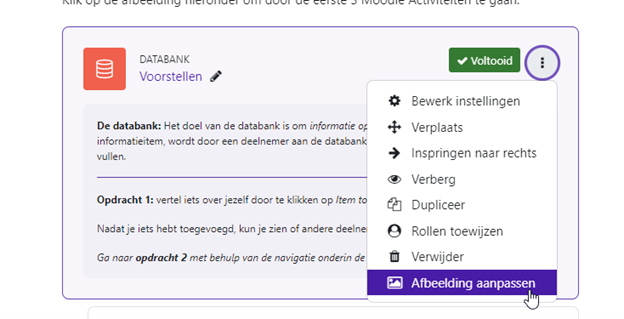
Activiteit instelling
- Voeg je activiteit toe!
- En klik vervolgens op de 3 puntjes om de ‘afbeelding aan te passen.
- Plaats je afbeelding in het aangegeven vlak
- Bewaar de wijziging
En voilà je hebt voor je deze activiteit je eigen afbeelding bepaald.
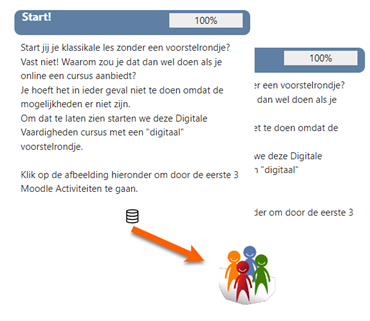
Niet per activiteit bepalen maar in een andere context… bijvoorbeeld als sitebeheerder?
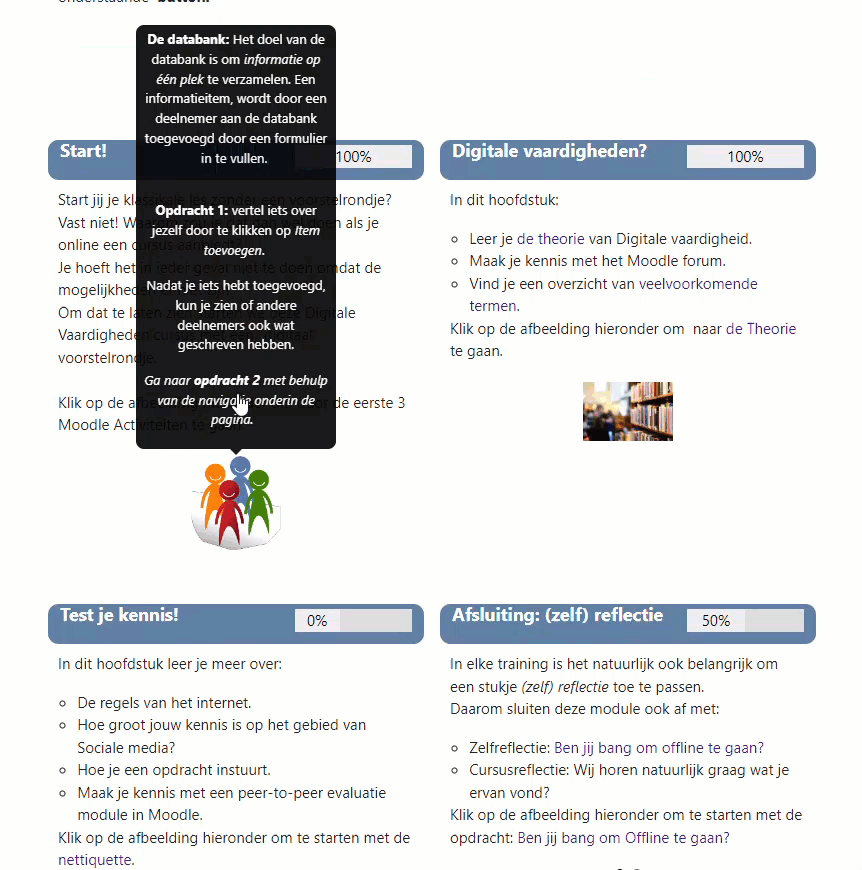
We gaan altijd net dat stapje verder. Want met cursusformat VSF kun jij als sitebeheer op systeem- of categorieniveau per activiteit in Moodle bepalen wat de afbeelding wordt. Let wel op, want iemand met de juiste rechten kan deze afbeelding weer in de cursus of bij de afbeelding zelf overschrijven met een eigen afbeelding.
Hoe kom je aan cursusformat VSF?
Het cursusformat VSF is te verkrijgen via LT&C. We vragen een kleine bijdrage per jaar voor het onderhoud en beheer van de module. Deze financiële bijdrage helpt ons om te zorgen dat deze module nog vele MoodleTM-jaren vooruit kan. Voor meer informatie over deze module en/of een demo, neem contact op met ons via de onderstaande knop
Cursusformat VSF is een ontwikkelproject van LT&C dat mogelijk wordt gemaakt door klanten van LT&C, Gareth Barnard en Sebsoft.